Windows 10 posiada funkcję „Twój telefon”, dzięki której możemy połączyć telefon z komputerem. Pozwala to odbierać i pisać wiadomości SMS z poziomu komputera oraz przeglądać najnowsze zdjęcia z telefonu bezpośrednio na komputerze. Jak z tego skorzystać?
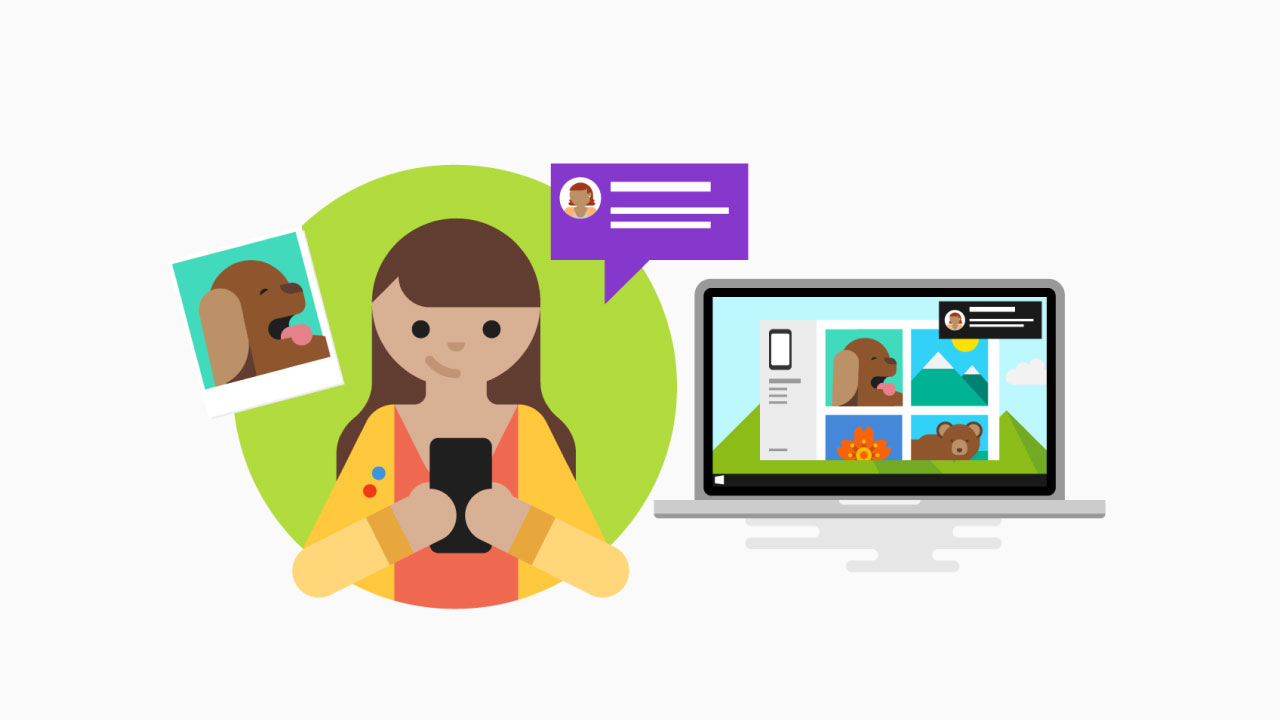
Jedną z większych korzyści, jakie niesie ze sobą korzystanie z urządzeń firmy Apple, jest ich współpraca między sobą. Mając iPhone'a i komputer z systemem macOS dostajemy wspaniałą integrację tych urządzeń, która pozwala np. przeglądać wiadomości i odbierać połączenia z telefonu na komputerze, wyświetlać powiadomienia z telefonu na komputerze czy szybko synchronizować dane między nimi. Taki poziom integracji jest możliwy, gdyż wszystko utrzymywane jest w jednym środowisku firmy Apple. Microsoft próbował swoich sił ze smartfonami, ale niestety Windows Phone okazał się raczej niewypałem i urządzenia te wymarły śmiercią naturalną.
Taki obrót spraw przyczynił się do tego, że Microsoft zdecydował się postawić na integrację Windows 10 z Androidem oraz iOS. W aktualizacji October Update dla Windows 10 znajdziemy aplikację „Twój telefon”, dzięki której możemy sparować swój telefon z komputerem. Dzięki tej funkcji możemy pisać SMS z poziomu komputera i przeglądać zdjęcia z telefonu bezpośrednio na komputerze. Jak z tego skorzystać? Jak połączyć telefon z komputerem z Windows 10?
Co daje aplikacja „Telefon” w Windows 10? Jakie są korzyści z połączenia Androida z komputerem?
Integracja Androida z komputerem za pomocą wbudowanej w system Windows 10 aplikacji „Telefon” pozwoli Ci przede wszystkim na pisanie wiadomości SMS z poziomu komputera. Jeśli chcesz komuś wysłać SMS, to nie musisz już szukać telefonu – możesz napisać SMS na komputerze, a wiadomość zostanie wysłana z telefonu.
To również świetna sprawa dla osób, które chcą szybko przesłać zdjęcia z telefonu na komputer. Dzięki tej funkcji nie musisz szukać kabla USB lub wysyłać sobie zdjęć za pomocą wiadomości e-mail – najnowsze 25 zdjęć zawsze znajdziemy bezpośrednio na komputerze w aplikacji „Twój telefon”.
Łączenie telefonu z Androidem z komputerem z Windows 10
Przede wszystkim należy upewnić się, że mamy zainstalowaną najnowszą wersję systemu Windows 10 z aktualizacją October Update (kompilacja 1809) w komputerze, gdyż jest ona domyślnie wyposażona w aplikację „Twój telefon”.
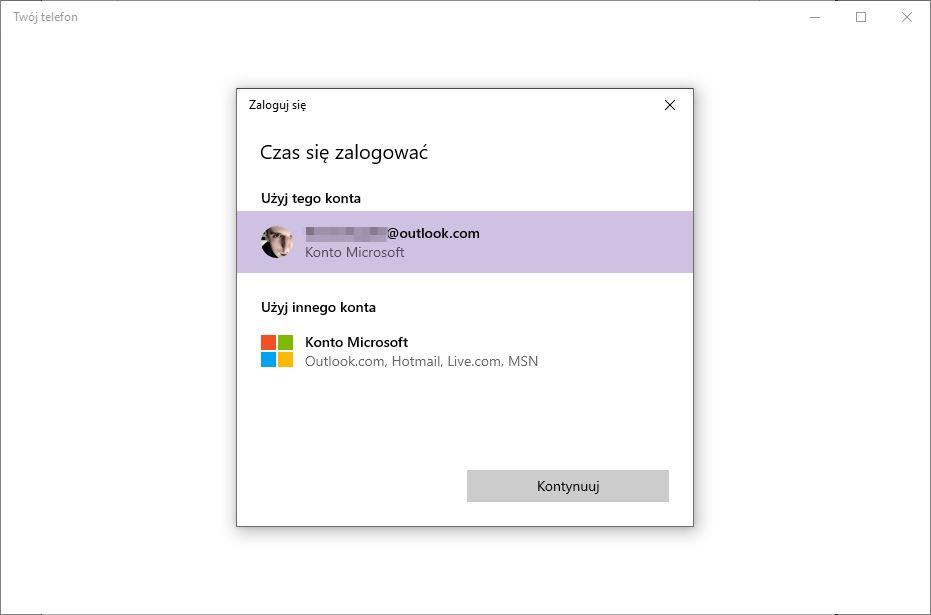
Wysuń menu Start w Windows 10 i znajdź aplikację „Twój telefon”. Uruchom ją, a następnie potwierdź użycie swojego konta Microsoft do zalogowania. Konto Microsoft jest konieczne do użycia tej funkcji. Potwierdź zalogowanie się na swoje konto Microsoft lub utwórz nowe, jeśli jeszcze go nie posiadasz.
Pojawi się kolejne okienko łączenia telefonu z komputerem z Windows 10. Konieczne jest w tym celu zainstalowanie odpowiedniej aplikacji pomocniczej na naszym smartfonie z Androidem. W tym celu kliknij „Połącz”.
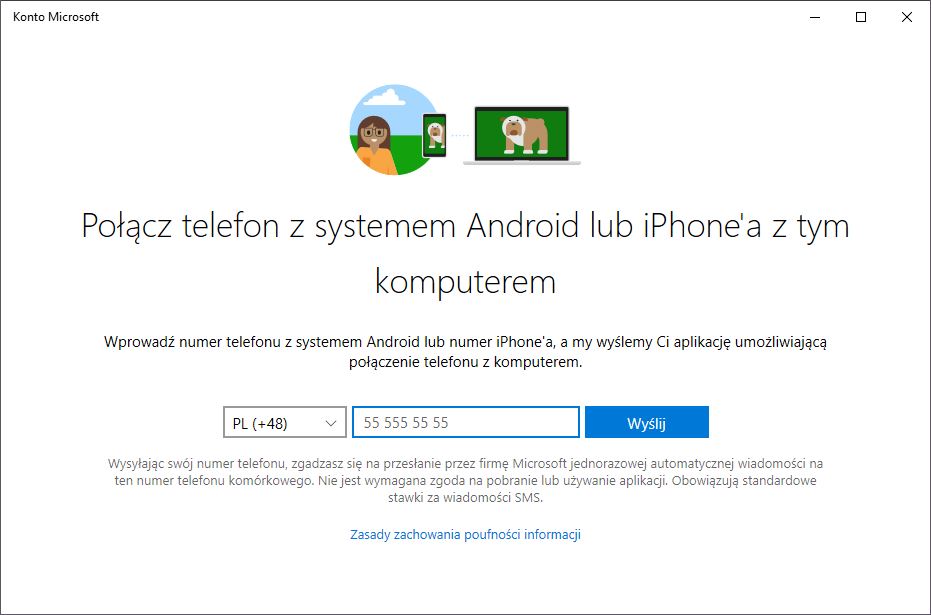
W kolejnym oknie pojawi się prośba o wpisanie swojego numeru telefonu, na który przyjdzie wiadomość SMS z linkiem do pobrania odpowiedniej aplikacji ze Sklepu Play. Wprowadź swój numer telefonu i potwierdź wysłanie wiadomości SMS.
Odbierz SMS w telefonie, a następnie wejdź w link, który znajduje się w otrzymanej wiadomości. Otwarta zostanie przeglądarka, a następnie Sklep Play z odpowiednią aplikacją pomocniczą do funkcji „Twój telefon”.
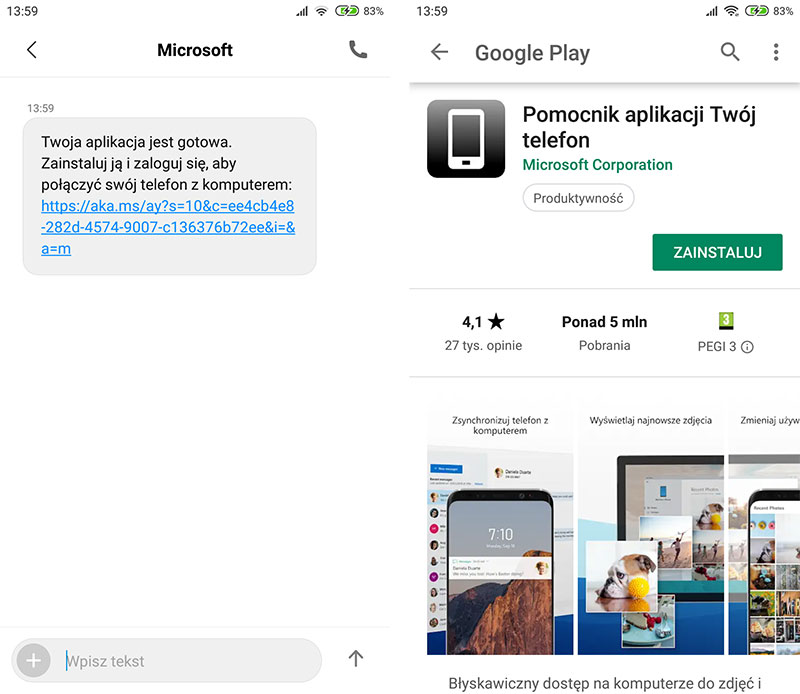
Zainstaluj aplikację „Pomocnik aplikacji Twój telefon” przyciskiem „Zainstaluj”, a następnie włącz ją przyciskiem „Otwórz”. Aplikacja również poprosi nas o zalogowanie się na nasze konto Microsoft. Wprowadź dane do tego samego konta Microsoft, które używasz w komputerze w aplikacji „Twój telefon”.
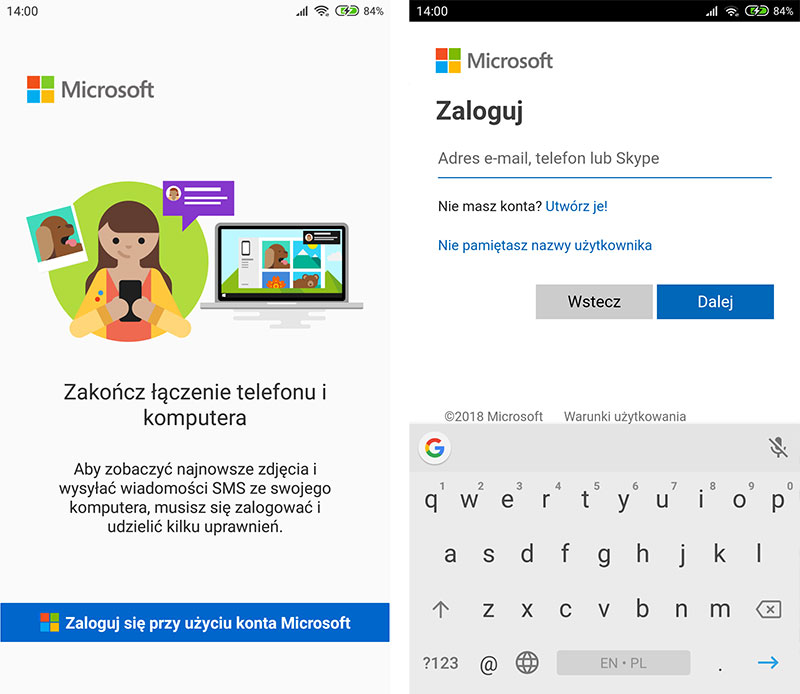
W następnym kroku trzeba aplikacji nadać odpowiednie uprawnienia, aby mogła działać w tle, przesyłać zdjęcia i synchronizować wiadomości. Wciśnij przycisk „Kontynuuj” i potwierdź nadanie wszelkich potrzebnych uprawnień do pełnego działania aplikacji. Konieczne będzie nadanie kilku różnych uprawnień – wystarczy je potwierdzić przyciskami „Zezwól” lub „Tak”.
Na samym końcu aplikacja zapyta Cię, czy pozwolić na połączenie z komputerem o danej nazwie. Wybierz przycisk „Zezwalaj”, aby pozwolić na sparowanie urządzeń między sobą.
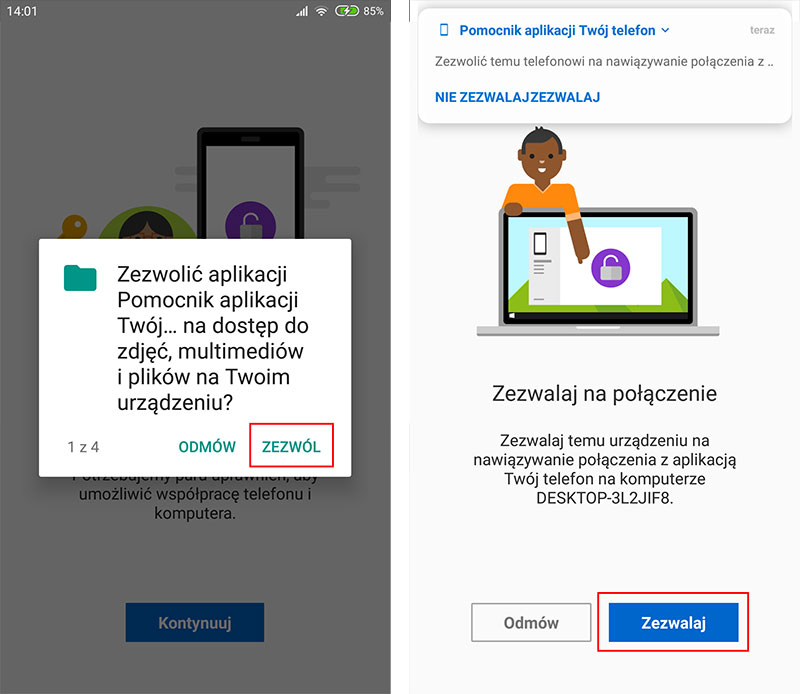
Korzystanie z aplikacji „Twój telefon” w Windows 10
Gdy sparowanie urządzeń zostanie ukończone, to możemy przejść do korzystania z dobrodziejstw tej funkcji. Nie ma tu zbyt dużej filozofii, gdyż aplikacja na komputerze ma tylko dwie zakładki – Zdjęcia oraz Wiadomości SMS.
W zakładce ze zdjęciami znajdziemy nasze ostatnie 25 zdjęć, które zrobiliśmy telefonem. Aplikacja „Twój telefon” wyciąga tylko zdjęcia zrobione kamerą, a także zrzuty ekranu z telefonu (album Screenshots).
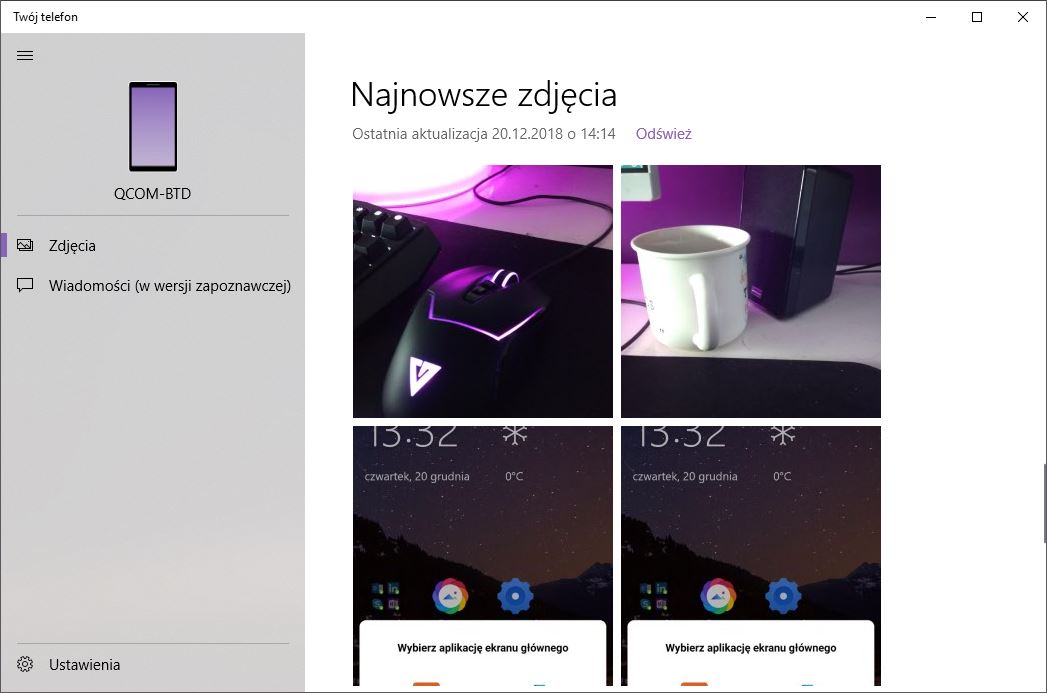
Zdjęcia umieszczone w innych albumach nie będą synchronizowane z komputerem. Każde zdjęcie można otworzyć na komputerze, klikając w nie dwukrotnie lewym przyciskiem myszy.
Z kolei w sekcji z wiadomościami SMS znajdziemy widok pozwalający na odbieranie i wysyłanie SMS-ów. Wyświetli się tu lista wszystkich konwersacji, a po kliknięciu w wybraną osobę możemy zobaczyć historię rozmowy, a także wysłać nową wiadomość SMS. Dzięki tej funkcji możesz całkowicie zarządzać SMS-ami z poziomu komputera.
